Comment réparer Vulkan-1.La DLL n'a pas été trouvée d'erreur dans Windows 10/11
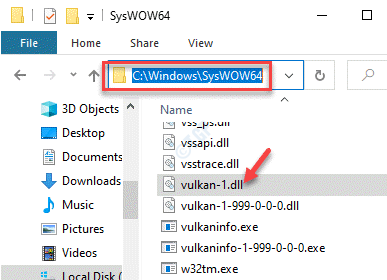
- 3610
- 360
- Romain Martinez
Vulkan-1.La DLL n'est qu'un autre fichier DLL, mais critique dans votre système qui aide les applications et les programmes à fonctionner en douceur dans Windows 10 ou Windows 11. Il permet à l'application d'accéder aux ressources système nécessaires pour leur fonctionnement de base. Ces fichiers DLL sont également importants pour exécuter des jeux Steam ou des jeux PC, des connexions de périphériques USB et d'autres disques en douceur.
Parfois, il pourrait y avoir des changements inattendus dans le Vulkan-1.Fichier DLL, le fichier DLL lui-même peut être manquant, endommagé ou supprimé, et c'est à ce moment que vous voyez le "Vulkan-1.La DLL n'a pas été trouvée d'erreur". Certaines des raisons supplémentaires de cette erreur pourraient être:
- Paramètres de BIOS incorrects
- Entrées de registre corrompues
- Corrompu .fichiers journaliers
- Un autre logiciel utilisant le Vulkan-1.fichier DLL
- Manquer de mémoire
- Attaques de virus ou de logiciels malveillants
Tout en désinstallant le programme et en le réinstallant (assurez-vous de désactiver le logiciel antivirus pendant que vous réinstaller le programme) peut aider à résoudre le problème parfois, la plupart du temps, il ne s'agit pas. La bonne nouvelle est que le «Vulkan-1.La DLL n'a pas été trouvée », l'erreur dans Windows 10 peut être corrigée. Voyons comment.
Solution: téléchargez et installez le fichier DLL manquant
Étape 1: Ouvrez votre navigateur et copiez et collez le lien ci-dessous dans la barre d'adresse ou cliquez simplement dessus pour visiter le site Web de téléchargement:
https: // www.DLL-Files.com
Maintenant, tapez vulkan-1.dll Dans le champ de recherche et appuyer sur le Rechercher le fichier DLL bouton à côté.

Étape 2: Ensuite, cliquez sur le vulkan-1.dll lien.
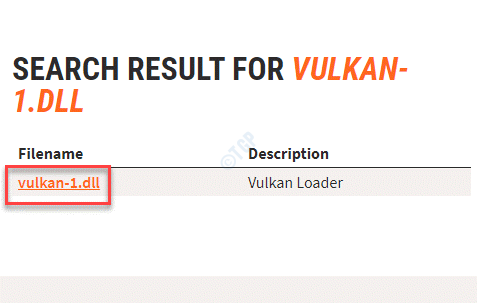
Étape 3: Dans la fenêtre suivante, faites défiler vers le bas et cliquez sur le Télécharger bouton basé sur l'architecture de votre système (32 bits / 64 bits).
Par exemple, mon PC est d'une architecture 64 bits, j'ai donc appuyé sur le Télécharger bouton pour le même.
*Note - Pour savoir comment vérifier si votre PC Windows 10 est 32 bits ou 64 bits, Reportez-vous à cet article.
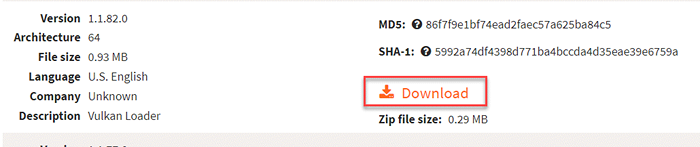
Étape 4: Une fois téléchargé, ouvrez le fichier zip.
Maintenant, dans le fichier zip, copiez le vulkan-1.dll configurer le fichier.
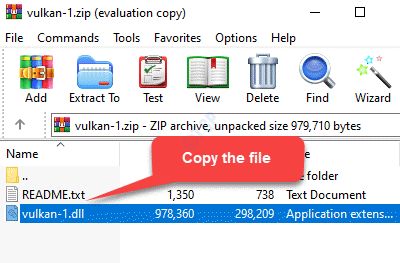
Étape 5: Ensuite, appuyez sur le Win + E touches ensemble sur votre clavier pour ouvrir le Explorateur de fichiers.
Étape 6: Dans le Explorateur de fichiers fenêtre, accédez au chemin ci-dessous:
C: \ Windows \ System32
Maintenant, collez le fichier de configuration dans lequel vous avez copié Étape 4 à cet endroit.
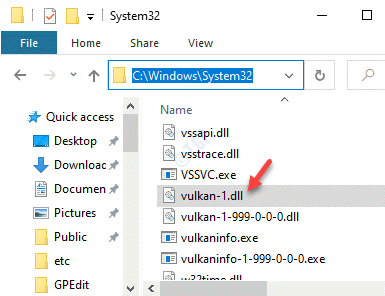
Étape 7: Ensuite, accédez au chemin ci-dessous:
C: \ Windows \ Syswow64
Collez le fichier de configuration dans lequel vous avez copié Étape 4 à cet endroit.
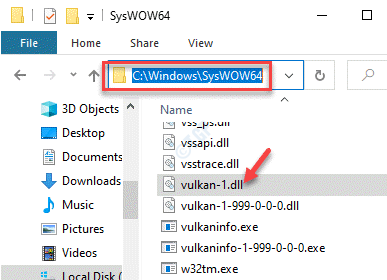
Redémarrez votre PC et vous devriez maintenant pouvoir exécuter le jeu ou l'application qui a montré le Vulkan-1.fichier DLL Erreur non trouvée.
- « Exception du pilote de filtre de registre Erreur BSOD BSOD dans Windows 10, 11 Correction
- Comment afficher le bouton d'accueil dans Microsoft Edge »

